Blenderにて、複数のオブジェクトを「グループ化」させる機能・方法などについてのメモ。
グループとは?
グループは、「複数のオブジェクトを1つの集団として設定できる機能」です。
グループを設定することを「グループ化」と呼びます。
グループ化するメリット
以下、メリット一覧です。
- グループ毎にオブジェクトを選択できる
- アペンド機能で他の.blendファイルからオブジェクトを挿入する際に、複数のオブジェクトを挿入できるようになる
- グループ指定が必要なFreestyle、モディファイアー、オブジェクトコンストレイントなどで利用できるようになる
- インスタンス(グループの複製)を作成できる(後述)
グループ化する方法
①選択したオブジェクトを一括でグループ化する方法
これでグループ化出来ます。
②既存グループにオブジェクトを追加する方法
例えば、AとBというオブジェクトがあったとして、
- A:
- グループに属している
- B:
- グループに属していない
という状態の場合、Aの属しているグループにBを追加する方法についてです。
方法としては、B→Aという順番にShift+左クリックで選択し、[Shift+Ctrl+G] → [Aが属しているグループ一覧から選択)]という風にすれば、グループに追加出来ます。
![B→Aという順番にShift+左クリックで選択し、[Shift+Ctrl+G] → [Aが属しているグループ一覧から選択)]](https://blender-cg.net/wp-content/uploads/B→Aという順番にShift+左クリックで選択し、Shift+Ctrl+G-→-Aが属しているグループ一覧から選択).gif) |
| ▲この場合、左がB、右がA です |
グループ化の管理
「オブジェクトがどのグループに属しているか」は、
オブジェクトを選択した状態で、[プロパティ]ウィンドウ → [オブジェクト]タブ → [グループ]パネル から確認・設定できます。
「グループに追加」ボタンを押せば、既存のグループ一覧からグループに追加することもで来ます。
グループ名の変更
グループ名の部分をクリックすることで、グループ名を変更できます。
グループインスタンスのオフセット
グループインスタンス(後述)を作成したときの、オフセット値を設定できます。
グループを削除する方法
①[グループ]パネルから削除
[プロパティ]ウィンドウ → [オブジェクト]タブ → [グループ]パネルの、各グループ名の右にある「×」ボタンを押せば、オブジェクトからグループを外す(削除)ことが出来ます。
②ショートカットで削除
もしくは、Ctrl+Alt+Gキーでも削除できます。(もしくはShift+Ctrl+Alt+Gキーで全削除)
③[アウトライナー]ウィンドウから削除
[アウトライナー]ウィンドウで、表示する情報のタイプを「グループ」に変更して、
削除したいグループを「右クリック」→ 「グループリンク解除」から削除出来ます。
グループの選択方法
既存のグループは、[Shift+Gキー] → [グループ] → [(選択したいグループ名)」から選択することが出来ます。
選択したグループは、G,R,Sキーなどで移動・回転・拡大縮小が出来ます。
グループインスタンスの作成方法
グループインスタンスとは、グループのリンク複製(実体をコピーするのではなくて参照コピーのような感じ)のことです。
[Shift+Aキー] → [グループのインスタンス] → [(インスタンスを作成したいグループ)]という風に選択すると、そのグループのインスタンスを作成出来ます。
リンク複製なので、元のオブジェクト変形・移動などをすると、インスタンス側も同じように変形・移動しますし、オブジェクトを削除すればインスタンスも消えます。
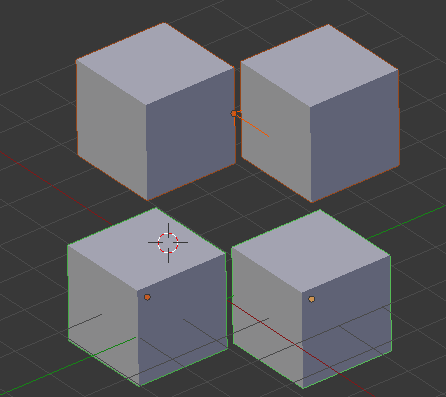 |
| ▲インスタンスはオレンジ色で表示される |
このページの情報は以上です。

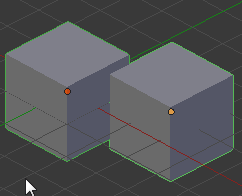
.gif)

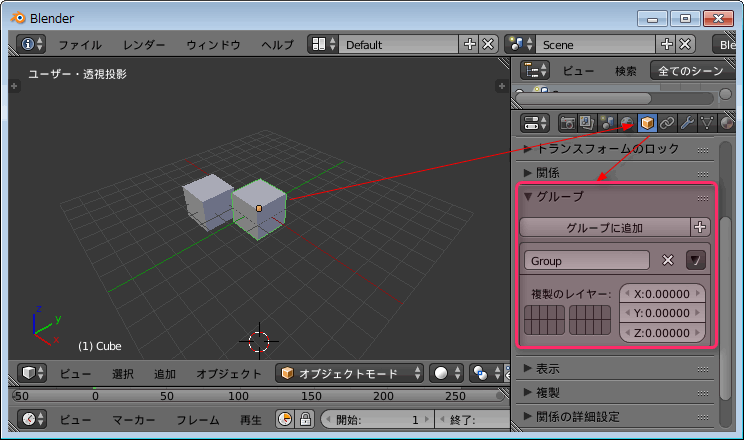
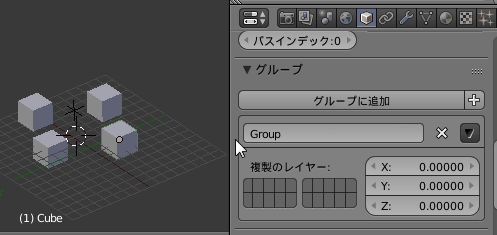
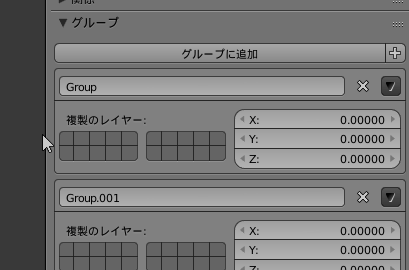

![[Shift+Gキー] → [グループ] → [(選択したいグループ名)」から選択](https://blender-cg.net/wp-content/uploads/Shift+Gキー-→-グループ-→-(選択したいグループ名)」から選択.gif)
![[Shift+Aキー] → [グループのインスタンス] → [(インスタンスを作成したいグループ)]](https://blender-cg.net/wp-content/uploads/Shift+Aキー-→-グループのインスタンス-→-(インスタンスを作成したいグループ).gif)
コメント